Hogyan készítsünk folyamatábrát a Microsoft Word programban
Microsoft Iroda Microsoft Word Microsoft Hős Szó / / August 08, 2020
Utoljára frissítve:

Ebben a cikkben megtudhatja, hogy mit jelentenek a folyamatábrák alapvető szimbólumai, és hogyan lehet ezeket a folyamatábrákat kihúzni a Microsoft Word alkalmazásban.
Szinte minden iparágban az emberek folyamatábrákat használnak a hibaelhárítás, a döntéshozatal és a logikai elemzés részeként.
Ha megtanulja, hogy miként készíthet folyamatábrát a Microsoft Word alkalmazásban, akkor mindig rendelkezésére áll egy eszköz az ilyen típusú gondolatkísérletek elvégzéséhez.
Ebben a cikkben megtudhatja, hogy mit jelentenek a folyamatábrák alapvető szimbólumai, és hogyan rajzolja ki ezeket a folyamatábrákat a Microsoft Word alkalmazásban. Ha már érti az alapvető folyamatábrát, ugorjon a Word folyamatábra készítésére vonatkozó szakaszhoz.
Alapvető folyamatábra-szimbólumok
Mielőtt elkészítheti a folyamatábrákat a Word-ben, fontos megérteni, hogy mit jelentenek ezek a szimbólumok.
Az alábbi egyszerű útmutató segít a megfelelő szimbólumok megfelelő időben történő használatában.
Start vagy Terminátor

Az ovális blokkot terminátornak nevezzük. Nem, nem az a terminátor, amely megmenti a bolygót. Ez a terminátor egyfajta logikai folyamatábra-ág lezárására. Ezt a folyamatábrát is elindították.
Step Blocks
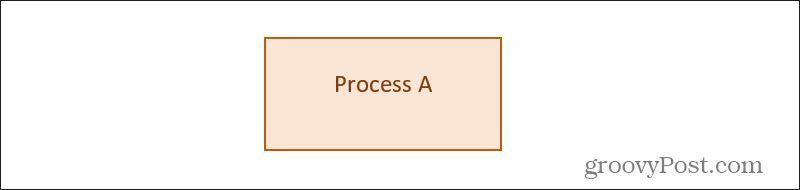
A lépésblokk az egyik leggyakoribb alak, amelyet folyamatábrák írásakor használnak. Ez egy olyan lépést jelent, ahol valamilyen folyamat vagy munka elvégzésre kerül. Például, ha olyan kódot ír, amely tartalmaz egy modult, amely kiszámít valamit a felhasználói adatok alapján, akkor egy folyamatblokkot használ a „Felhasználói eredmények kiszámítása” kifejezésre.
Döntési blokkok
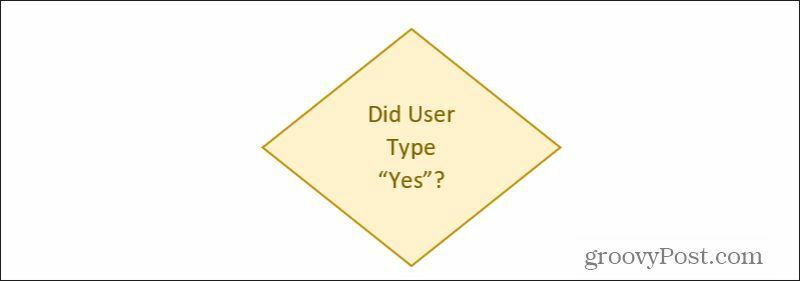
Gyakran egy folyamatábra-logikai folyamatban a folyamatnak logikus döntést kell hoznia. Ez általában bemeneten alapszik, amelyeket a vonal vagy vonalak reprezentálnak a döntési blokk tetejébe. A döntés ezután a logika kimenetele alapján generál outputokat, amelyeket a döntési blokk oldalainak aljából kiáramló vonalak képviselnek.
Bemeneti / kimeneti adatblokkok
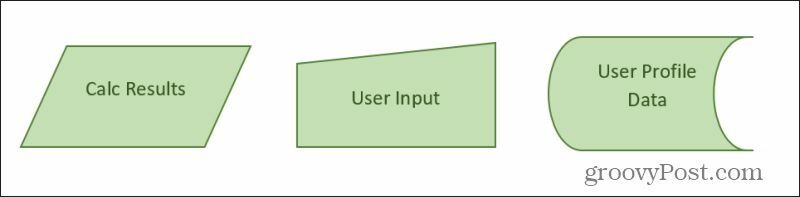
Különböző blokkok használhatók az adatok ábrázolására, amelyek beáramlanak a folyamatábra folyamataiba és ki. A leggyakoribbak a fentiek. Ezek tartalmazzák:
- Bemenet kimenet: A trapéz alakú blokkok, mint a bal oldalon. Ezt ki lehet adni egy folyamat számítási blokkból vagy egy bemenetből egy másik folyamatból a folyamatábrán.
- Kézi bevitel: Felhasználói bemeneti trapéz alakú adat, például a jelentkezési űrlapból történő bevitelhez.
- Általános adattárolás: A jobb oldalon látható alak egy általános adattároló blokk, amely képviseli az adatokat, amelyeket valamilyen fájlba vagy adatbázisba írhat.
Vannak speciális formák is, például adatbázisok, dokumentumok vagy belső tárolóhelyek számára. A folyamatábra-alakzatok Microsoft Word gyűjteményében ezeket is megtalálhatja.
Egyéb formák
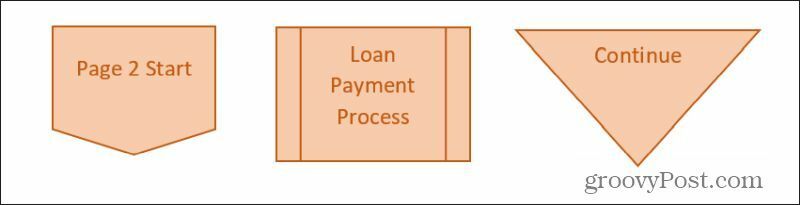
Van néhány más általános alak, amelyet tudnod kell, mielőtt elindul a Wordbe az első folyamatábra létrehozásához. Ezek tartalmazzák:
- Oldalon kívüli csatlakozó: Lehetővé teszi, hogy folytassa a folyamatábrát egy másik oldalra azáltal, hogy itt a második oldal folyamatábrájának kezdőcímkéjére mutat.
- Előre meghatározott folyamat: Hivatkozzon egy máshol definiált folyamatblokkra, amelyet ezen a helyen újra felhasználni szeretne.
- Összeolvad: Kombinálja két másik folyamatábra sor kimenetét egyetlen folyamatba az Összevonás háromszög segítségével.
A folyamatábrákat általában egy nyíllal végződő vonallal kapcsolja össze. Bármelyfajta vonaltípust használhat, feltéve, hogy teljes összhangban áll azzal a teljes folyamatábrán.
Készítsen folyamatábrát a Microsoft Word programban
Most, hogy ismeri az alapvető, leggyakoribb folyamatábra-szimbólumokat, készen áll arra, hogy elkészítse saját folyamatábráját a Microsoft Word alkalmazásban. A példa folyamatábra, amelyet itt tárgyalunk, célja egy olyan program elkészítése, amely kézi bevitelre szolgál a felhasználói űrlapból. A programot egy italboltban fogják használni, hogy az ügyfelek automatikusan megerősítsék az alkohol megvásárlásának jogi képességét.
A felhasználó beírja nevét és társadalombiztosítási számát a képernyőn megjelenő űrlapba. A koruk megszerzése érdekében a program adatbázisból keresi az információkat. Ha 21 évesnél fiatalabb, a program feldolgozza az alkoholos vásárlást, és kiad egy igazolást. Ha 21 évesnél fiatalabb, akkor egy hiba képernyő jelenik meg, amelyben kijelenti, hogy túl fiatalok az alkohol vásárlásához.
Kezdjük el.
Indítsa el a folyamatábrát a kézi bevitellel
Nyissa meg a Microsoft Word szoftvert, és válassza a Beszúrás menüt. Az összes elérhető folyamatábra-alakzat megtekintéséhez válassza az Alakok legördülő menüt.
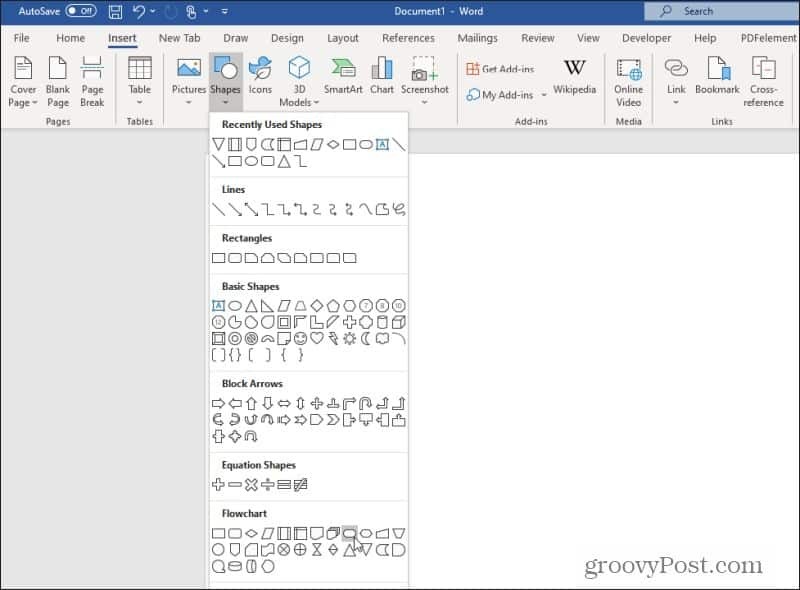
Keresse meg és válassza ki a Végrehajtó alak. Ne feledje, hogy a Terminátor alakja is egy folyamatábrát indít.
Rajzolja meg az alakot a Word oldal tetején, és állítsa be a kitöltési és körvonalak színezését, ahogy tetszik. Kattintson a jobb gombbal az alakzatra, és válassza a lehetőséget Szöveg hozzáadása hogy szöveget írjon be az alakzatba.
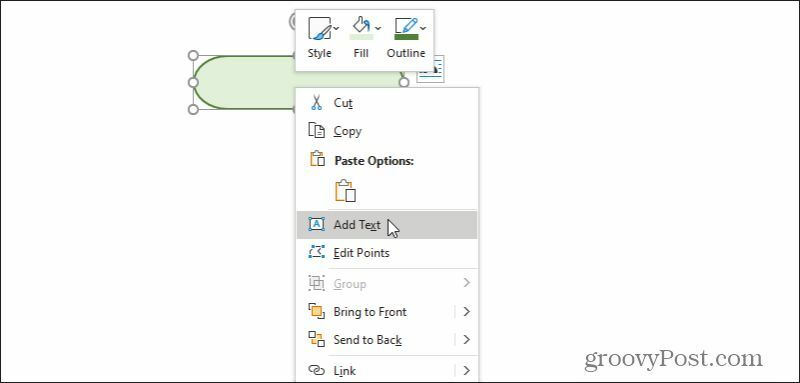
Írjon be ehhez a blokkhoz valamit, például „Program elindítva” vagy akár csak „Start”.
Ezután blokkot szeretne a felhasználói bevitelhez. Válaszd ki a Insert menüben válassza a lehetőséget alakzatok, és válassza ki a kézi beviteli alakot. Rajzolja ezt a Word-dokumentumba, közvetlenül a kezdőblokk alatt. Kattintson a jobb gombbal, válassza a lehetőséget Szöveg szerkesztése és írja be a megfelelő szöveget a kézi adatbevitel leírásához.
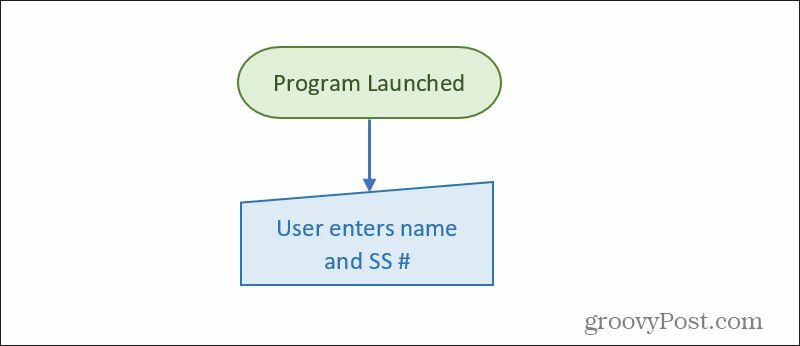
Rajzoljon egy vonalat egy nyíllal (ugyanazzal a Beszúrás menüvel), és formázza a sort a kívánt vastagságig.
Ezután a folyamattal foglalkoznia kell az újonnan bevitt adatokkal.
Adatok feldolgozása folyamatábrákban
A folyamatábra következő lépésében a bevitt adatokat kezeli. Ehhez folyamatblokkra lesz szükség.
Használja a Beszúrás menüt, és válassza a Folyamat blokkot. Helyezze az adatbejegyzés alá, és adjon hozzá egy nyílvonalat.
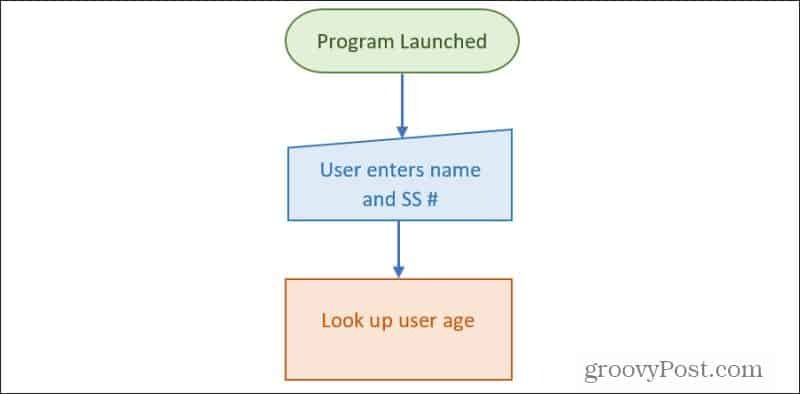
Ahhoz, hogy ez a folyamat megfelelően működjön, a folyamatblokknak meg kell szereznie a felhasználó életkorát (név és SS # bemenet alapján) egy adatbázisból. Használhatja a speciális „adatbázis” blokkot vagy a fent leírt általánosabb általános adattárolási blokkot.
Adja hozzá ezt a blokkot a folyamatblokk oldalához, és rajzoljon egy nyílot a folyamatblokkhoz.
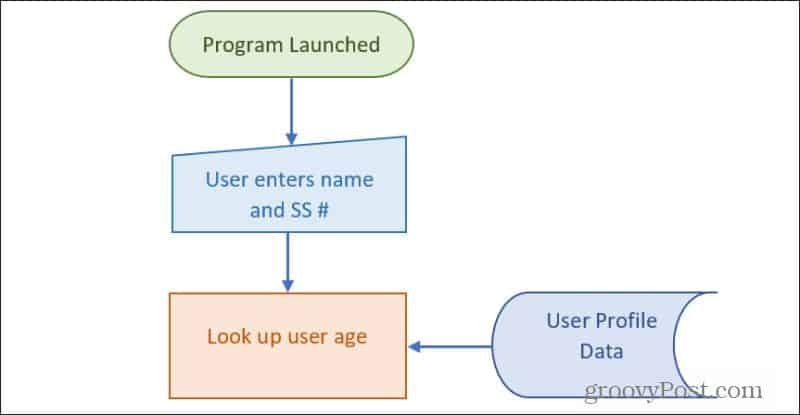
Most, hogy a folyamatnak megfelelő bemenetei vannak, ki kell húznia a folyamat kimeneti vonalát a folyamat aljáról. Általában egy folyamatnak kell döntést hoznia, mint ebben az esetben. Tehát a folyamatábra következő lépése a döntési blokk lesz.
A döntési blokkok egy folyamatábra
Rajzolja a gyémánt döntési blokkot (a Beszúrás menüből) közvetlenül a folyamat blokk alá. Adjon hozzá szöveget, amely leírja a folyamathoz szükséges döntést.
Mint mindig, húzzon egy nyíllal a folyamatblokk aljától a döntési blokkig.
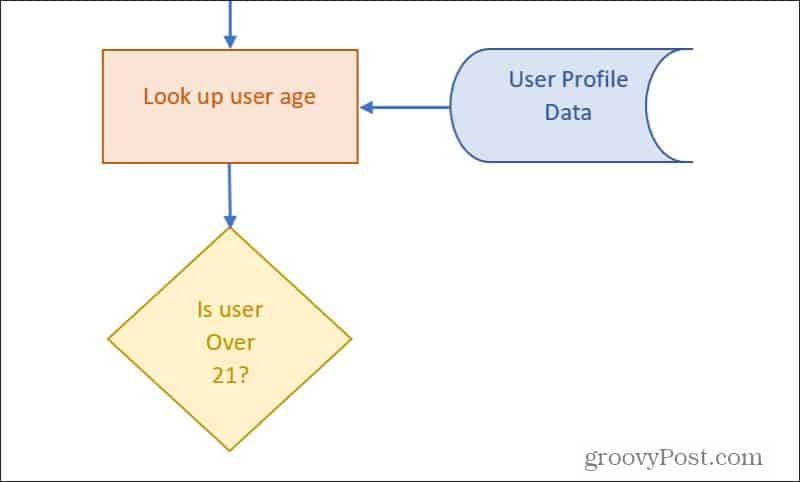
Mint korábban említettem, a döntési blokkok bemenetet kapnak. Minden lehetséges eredményhez rendelkezésre áll egy kimenet. Ebben az esetben IGEN és egy NEM kimenet jelenik meg.
Technikailag ezt a döntést a programon belül hozzák meg. A döntési blokkok gyakran képviselik a folyamat döntéseit, tehát szinte mindig a folyamat blokkokat követik.
Rajzoljon egy vonalat egy nyíllal, mint outputot a háromszög aljáról. Címkézze ezt a sort IGEN. Rajzoljon egy szögletes vonalat a döntési blokk oldaláról és jelölje meg NEM. A címkéket szegély nélküli szövegmező hozzáadásával hozhatja létre.
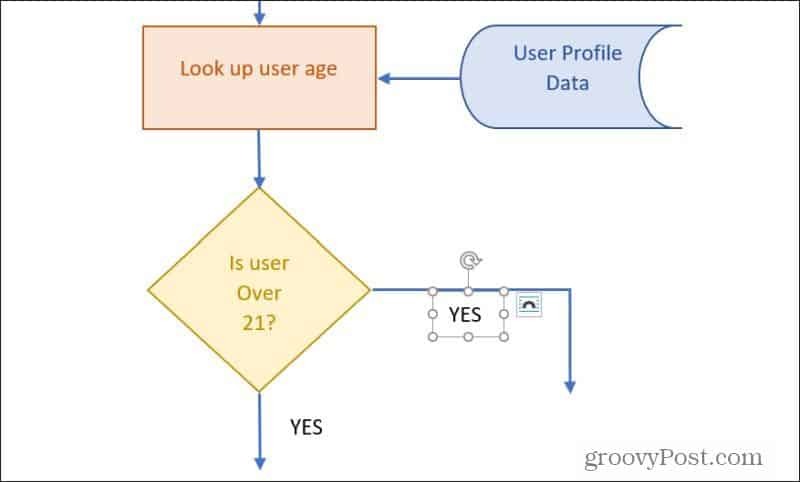
Ezután megadnia kell a logikai folyamatot a döntési blokk minden kimenetén.
A folyamatábra befejezése a Microsoft Word programban
Most már csak folytathatja a folyamatábra fennmaradó részének elkészítését bármilyen folyamatábra-blokk segítségével, amelyek a leginkább értelmesek.
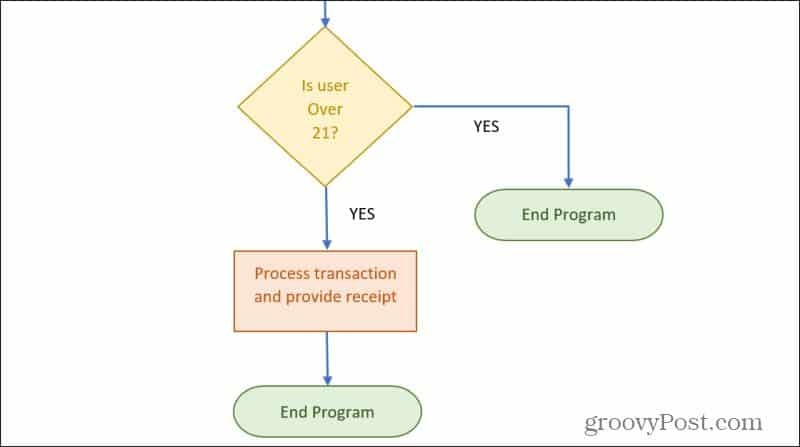
Használhatja az Off-Page Connector blokkot a folyamat folyamatának folytatásához egy másik oldalra. Vagy használja a Terminator blokkot a folyamatábra bármely logikai sorának befejezéséhez.
A folyamatábrák készítése Wordben egyszerű
Mint láthatja, a folyamatábra elkészítése a Word-ben nem kell, hogy bonyolult legyen. A Word biztosítja az összes fontos logikai blokkot is, amelyek többnyire bármilyen folyamatábra létrehozásához szükségesek.
Használhat folyamatábrákat ötletgyűjtésre, fontos döntések meghozatalára, vagy a példában bemutathatja a programozási projektek logikáját.
Ha nem akarja használni a Word-t, akkor rengeteg más is létezik rendelkezésre álló eszközök diagramok és folyamatábrák rajzolásához is.

